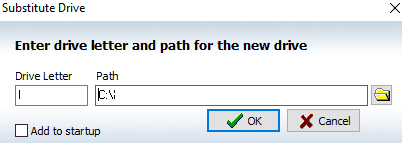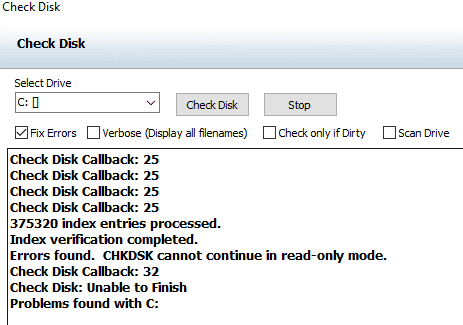Drive Manager , tüm disklerinizi tek bir yerden yönetmek için ücretsiz bir Windows yazılımıdır . Bu ücretsiz sürücü yöneticisi, Windows Gezgini’nde olduğu gibi tüm sürücülerinizi listeler, ancak daha fazla bilgi ile bunlardan her birini kolayca tanımlayabilmeniz için verir.
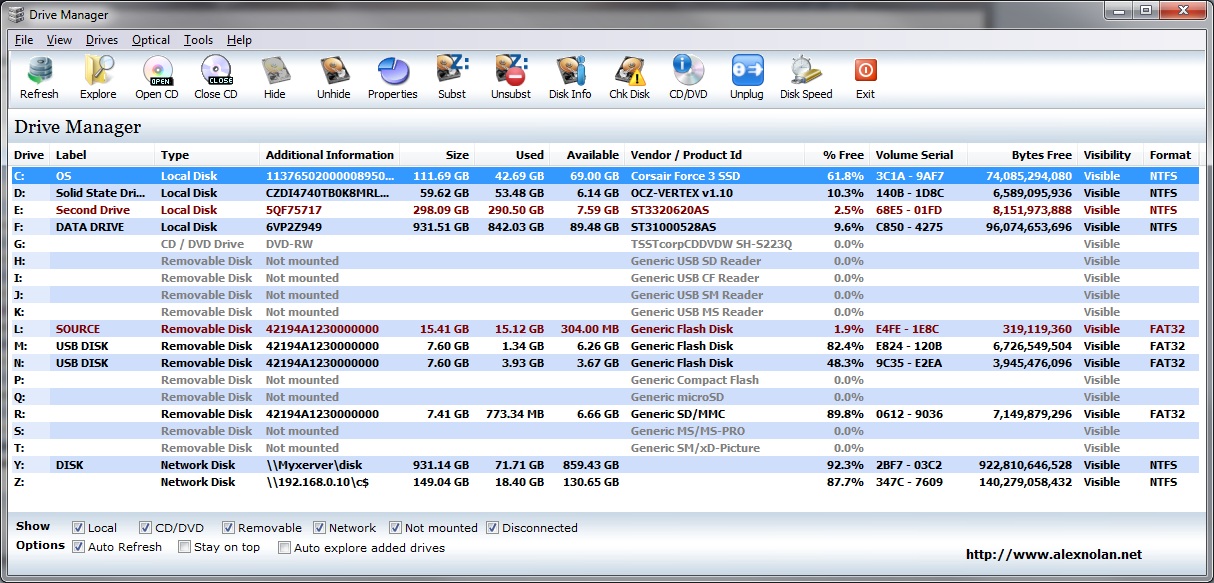
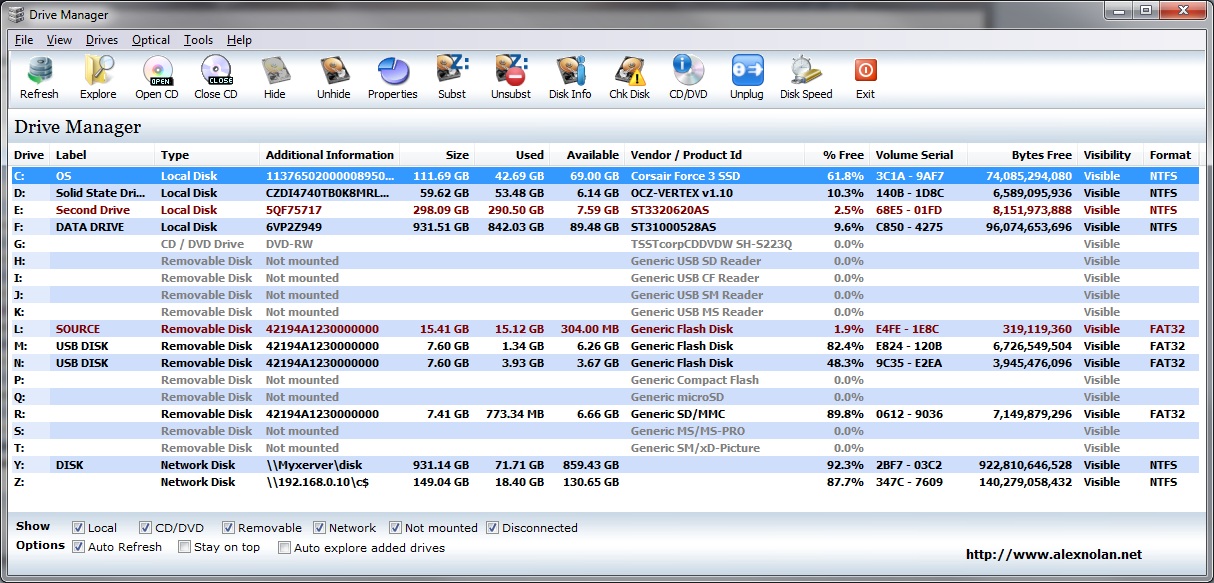
Her bir sabit disk sürücüsü bölümü için, etiketini, türünü, toplam boyutunu, satıcı kimliği, kullanılabilir boş saklama yüzdesi, seri seri ve diğer birçok yararlı ek bilgileri görüntüler. En iyi bölüm, yazılımın sabit disk depolama ayrıntılarını yansıtacak şekilde otomatik olarak kendiliğinden yenilenmesidir. Sürücü hızını test edebilir ve sorunlar için herhangi bir sürücüyü kontrol edebilirsiniz. Windows için bu ücretsiz sürücü yöneticisi ayrıca Windows gezgini disk sürücülerini gizleme seçeneği sunar . Bu durumda, gizli sürücüyü arayüzünden görüntüleyebilir ve keşfedebilirsiniz. Buna ek olarak, bunu kullanarak sanal sabit diskler de oluşturabilirsiniz. Eksik bulduğum seçenek bir sabit diski biçimlendirmektir.
Tüm sürücüleri aynı yerde yönetmek için bu ücretsiz drive manager nasıl kullanabilirsiniz:
Bu ücretsiz sürücü yöneticisini kullanmaya başlamak gerçekten kolay, sadece bu incelemenin sonunda sağlanan bağlantıdan indirip yükleyin. Bundan sonra, yukarıdaki ekran görüntüsünde gösterildiği gibi ana arayüzünü göreceksiniz. Otomatik olarak tüm yerel, taşınabilir ve ağ sürücülerinizi ana arayüzde görüntüler.
Tüm sabit disklerinizi görüntüleme biçimi, ürün veya satıcı kimliği ile bunların her birini tanımlamanıza daha kolay hale getirir. Bundan ayrı olarak, saniyede bayt, küme başına sektör, toplam bölüm sayısı, başlangıç ofseti, gizli kesimler vb. Gibi bir sabit sürücüyle ilgili daha fazla bilgi görüntüleyebilirsiniz. Bir sabit sürücünün ek bilgilerini görüntülemek için, Sürücüye gidin ve ardından Disk Bilgileri düğmesine tıklayın. Aşağıdaki ekran görüntüsünde görebileceğiniz gibi, o sabit sürücünün tüm ek bilgilerini görüntüleyecektir.
Sanal bir sabit sürücü oluşturmak için, “Yerel klasör için yedek sürücü harfini oluştur” seçeneğini tıklayın. Bundan sonra, aşağıdaki ekran görüntüsünde gösterildiği gibi sürücü harfini ve yerel klasör yolunu belirtmeniz gereken bir iletişim kutusu görünür. Daha sonra bu klasörün sanal bir sabit sürücüsü oluşturacak ve Windows Gezgini’nde de görebilirsiniz.
Bahsettiğim gibi Windows için bu sürücü yöneticisi, Windows Gezgini’nden sürücüleri gizlemenize izin verir. Belirli bir sabit diskin Explorer’da görünmesini gizlemek için üzerine sağ tıklayın ve ardından “Gizle” seçeneğini seçin. Ardından yapılan değişiklikleri yansıtmak için PC’yi yeniden başlatmanızı ister. Bununla birlikte, gizli sürücüye Drive Manager’dan erişebilir ve istediğiniz zaman yeniden gösterebilirsiniz. Belirli bir sabit diskte sorunlar olup olmadığını kontrol etmek istiyorsanız, Chk Disk özelliği ile bunu yapabilirsiniz. Ana arayüzünde Chk Disk düğmesine tıklayın ve daha sonra taramak için bir sürücü seçin. Ardından, bir tarama yapar ve bulunan sorunlarla ilgili bir rapor görüntüler. Bununla birlikte, bu sürücü yöneticisinin herhangi bir sürücü sorununu çözüp çözemediğinden emin değilim . Bir deneme yapabilir ve işe yarayıp yaramadığını görebilirsiniz.
Bunun dışında, görmek istediğiniz sabit disk türlerini görmek isteyip istemediğinizi de seçebilirsiniz. Belirli bir sürücüyü görüntülemek için, ana arayüzün altından yerel, ağ, çıkarılabilir vb. Gibi sürücü türünü seçin. Sonra otomatik olarak seçilen türünü göstermek için sürücü listesine filtre uygular.
Drive Manager, tüm disklerinizi aynı yerde yönetmek için kullanabileceğiniz ücretsiz bir Windows sürücü yöneticisidir. Sabit sürücülerin ve yönetilecek ağ sürücülerinizin birçoğu varsa, bu ücretsiz sürücü yöneticisini kesinlikle öneririm. Bu ücretsiz, tüm sürücüleriniz için yönetim sürecini çok kolay bir iş haline getirebilir ve her sürücünüzün gözünü birden tutabilirsiniz.